Как очистить оперативную память компьютера с Windows 7
 15 октября, 2015
15 октября, 2015  advanced
advanced Наверняка вам знакома ситуация, когда на первых порах после покупки компьютер просто «летает», а по истечению времени его работа замедляется, а команды выполняются уже не так быстро. Бывает так, что замедляется работа системы просто в ходе работы ПК, то есть, как только вы его включили, он работает оперативно, но с каждой новой вкладкой или новой загрузкой вы видите, что компьютер начинает сдавать позиции.
Самый правильный исход в таких случаях – помочь вашей оперативной памяти, которая и отвечает за шустрость или, наоборот, медлительность работы вашего компа. В этой статье мне хотелось бы рассказать вам, как очистить оперативную память компьютера виндовс 7 или же, попросту говоря, как помочь ОЗУ, чтобы она работала без лагов и подвисаний.
Инструменты Windows
Сначала предлагаю поговорить о том, какими инструментами пользователь может успешно обойтись самостоятельно, полагаясь лишь на свои ресурсы и инструменты ОС.
- Прежде всего, выявите, какие из программ больше всего потребляют ресурсов ОЗУ. Сделать это достаточно просто: откройте Диспетчер задач (Ctrl+Alt+Del), напротив каждого запущенного приложения указано потребление им ресурсов. Соответственно, чем больше открыто, тем тяжелее оперативке справляться. Проверьте, действительно ли все открытые программы нужны вам в данный момент, неиспользуемые же лучше просто закрыть.
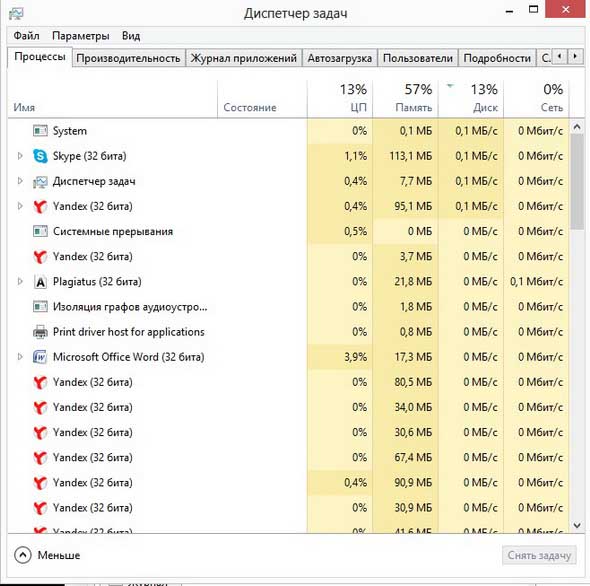
- Еще один момент – множество открытых вкладок в браузере. Наверняка не все они вам нужны, многие просто «висят» открытыми, тем самым приносят не пользу, а только вред.
- Фоновые программы – еще одно зло. Не стоит забывать, что если вы закрыли программу, она может продолжать работать дальше, однако уже в фоновом режиме, незаметном для вас. Проверить наличие фоновых программ очень просто: нужно лишь навести курсор на область возле часов. Закройте все фоновые программки.
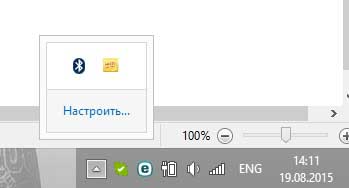
- Для того чтобы сэкономить ресурсы оперативной памяти вашего устройства, советую также отказаться от функции «Автозагрузка». Как и в предыдущем случае, далеко не все программы, которые запускаются при включении компьютера, реально необходимы пользователю, но, вместе с тем, они тормозят работу системы в целом. Поэтому лучше пересмотреть этот факт, и в автозагрузках оставить лишь те проги, которыми вы пользуетесь максимально активно.
Сторонние программы
Существует также обширный перечень программок, которые можно найти в сети и которые, в свою очередь, успешно помогут вам в очистке оперативной памяти компьютера. Среди них особого внимания заслуживают такие три: Cleanmem, Ncleaner, RAM Memory Cleaner and Optimizer. Все они имеют схожую направленность, но, так или иначе, отличаются по функционалу.
Воспользовавшись нехитрыми правилами, описанными выше, а также взяв на вооружение некоторые программы, вы сможете быстро и качественно очистить оперативную память своего компьютера.

 Опубликовано в
Опубликовано в  Метки:
Метки: 
 (Пока оценок нет)
(Пока оценок нет)